文章目录
- [第四十七章 解决 IRIS 中的 SOAP 问题 - Web 网关中的 HTTP 跟踪](#第四十七章 解决 IRIS 中的 SOAP 问题 - Web 网关中的 HTTP 跟踪)
- [`Web` 网关中的 `HTTP` 跟踪](#
Web网关中的HTTP跟踪) - 第三方追踪工具
第四十七章 解决 IRIS 中的 SOAP 问题 - Web 网关中的 HTTP 跟踪
Web 网关中的 HTTP 跟踪
Web 网关管理页面可让跟踪 HTTP 请求和响应。请参阅使用 HTTP 跟踪工具。
第三方追踪工具
要测试 Web 服务,可以使用跟踪工具,例如 Wireshark、ProxyTrace、tcpTrace、XMLSpy、soapUI 或 Web Service Studio Express。其中一些工具是免费的,其他工具则需要获得许可。请注意,InterSystems 不会对这些工具提出任何具体建议;它们在此处列出仅供参考。
跟踪工具可让查看实际的方法调用以及响应。跟踪会话会侦听某个端口,向您显示它在该端口接收到的消息,将这些消息转发到目标端口,显示响应,并将响应转发到侦听端口。
例如,假设在 https://devsys:52773/csp/mysamples/GSOP.Divide.CLS 有一个 Web 服务
假设有一个为与该服务通信而创建的 Web 客户端。Web 客户端的 LOCATION 参数等于"https://devsys:52773/csp/mysamples/GSOP.Divide.CLS"
要跟踪客户端和服务之间的消息,需要做两件事:
- 在跟踪工具中,启动一个跟踪会话,监听端口
8080(例如)并使用目标端口52773。 - 在
Web客户端中,编辑LOCATION参数以使用端口8080而不是52773。然后重新编译。
或者,在调用 Web 客户端的代码中,更改 Web 客户端的 Location 属性:
java
//reset location to port 8080 to enable tracing
set client.Location="https://devsys:8080/csp/mysamples/GSOP.DivideWS.cls"现在,当使用 Web 客户端时,跟踪工具会拦截并显示客户端和 Web 服务之间的消息,如以下示例所示:
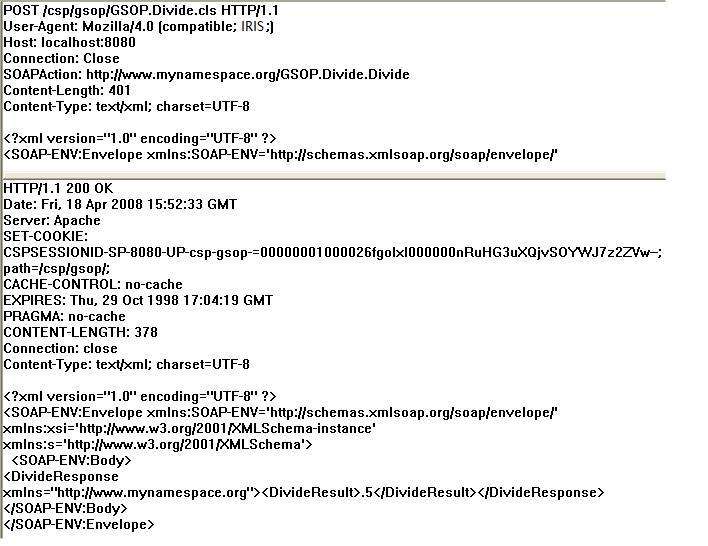
顶部区域显示客户端发送的请求。底部区域显示 Web 服务发送的响应。